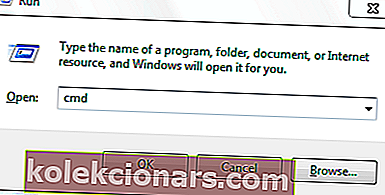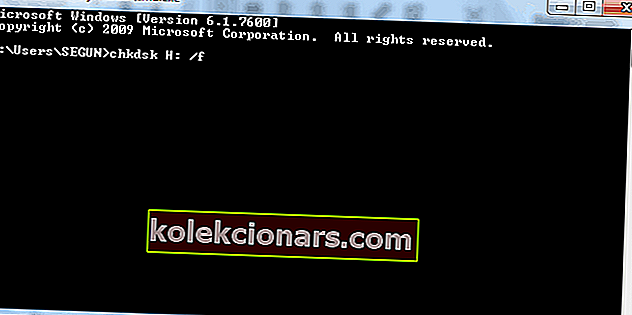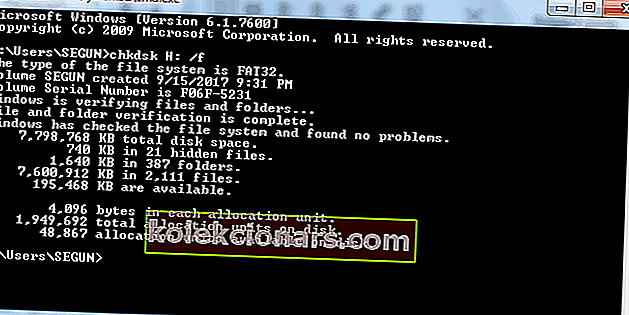- USB-minnepinner er gode sikkerhetskopieringsverktøy som brukes til å lagre og overføre dataene. Noen ganger kan filer på USB-stasjonen være ødelagt, eller du ved et uhell slettet filene dine.
- Den beste måten å få dataene tilbake fra USB-stasjonen er å bruke et verktøy for datagjenoppretting.
- Ulykker kan skje. Merk vår Data Recovery-seksjon for fremtidig referanse.
- Vi skrev mange guider for å hjelpe deg med mange problemer. Les How To Hub for utallige eksempler.

USB-minnepinner er gode verktøy for sikkerhetskopiering som brukes til å lagre og overføre dataene. Noen ganger kan filer på USB-stasjonen være ødelagt, eller du ved et uhell slettet filene dine.
I dag skal vi vise deg hvordan du gjenoppretter slettede filer fra USB-stasjonen.
Årsaker til tap av USB-data
Det er flere grunner til tap av USB-data, men få grunner inkluderer:
- Et annet program slettet filen.
- Feil eller slett filen slettet fra USB-stasjonen.
- Frakoblet USB-stasjon under overføringsprosessen.
- Filkorrupsjon på grunn av virusangrep.
- Fragmentert partisjonsstruktur på USB-flashstasjonen.
I mellomtiden kan ikke slettede filer på USB-stasjonen gjenopprettes i papirkurven i motsetning til filer som er slettet fra den lokale disken / diskstasjonen.
Hvis du ikke finner stasjonsfilene dine i papirkurven, kan du ta en titt på denne guiden.
Vi har imidlertid samlet gjeldende metoder som du kan bruke til å gjenopprette slettede filer fra USB-stasjonen.
Hvordan kan jeg gjenopprette filer fra USB-minnepinner?
1. Bruk et datarekonstruksjonsverktøy til å gjenopprette filer fra USB-stasjonen

Du kan også bruke datarekonstruksjonsverktøy for å gjenopprette slettede filer fra USB-stasjonen. Gjenopprettingsverktøy er dataprogrammer som brukes til å gjenopprette permanent slettede filer på din Windows-PC.
Det er flere gjenopprettingsverktøy i datamaskinverdenen, hvorav noen er gratis og andre er stort sett premium.
Imidlertid skanner disse verktøyene USB-stasjonen din ved hjelp av en effektiv algoritme og gjenoppretter slettede filer og mapper på USB-stasjonen.
Vi anbefaler på det sterkeste Stellar Data Recovery for å utføre denne handlingen. Dette verktøyet vil gjenopprette ødelagte og slettede videoer, bilder, dokumenter og musikkfiler. Men dette er ikke den eneste funksjonen den har.
Hvis du vil vite mer om dette verktøyet, ikke nøl med å ta en titt på vår fantastiske Stellar Data Recovery-gjennomgang . Du får se om det er verdt pengene eller ikke.
For øyeblikket må du huske at Deep Scan-funksjonen er designet for å gjenopprette data fra formatert eller korrupt lagring.
Hvis programvaren ikke klarer å finne dataene i Quick Scan, bytter den automatisk til Deep Scan.
Her er noen av de viktigste funksjonene :
- Gjenoppretter tapte data på alle Windows-enheter og lagringsmedier
- Innebygd støtte for datagjenoppretting på RAW-diskvolum
- Gjenoppretter dokumenter, PDF-filer, bilder, videoer og mer
- Tillater selektiv gjenoppretting av filer etter eget valg
- Forhåndsviser gjenopprettbare filer for presis gjenoppretting

Gjenoppretting av stjernedata
Bruk Stellar Data Recovery for å gjenopprette dokumenter, bilder og video fra ethvert media, til og med fra en ødelagt USB-pinne! Gratis prøveperiode Besøk nettstedet2. Bruk ledeteksten for å gjenopprette skjulte filer fra USB
Den enkleste måten å gjenopprette slettede filer fra en USB-stasjon er å bruke ledeteksten. Command Prompt er et Windows-program tilgjengelig i alle Windows-operativsystemene.
Følg disse trinnene for å gjenopprette slettede filer på USB-stasjonen:
- Koble USB-stasjonen (der filene ble slettet fra), og trykk deretter på Windows og R-tastene for å starte Kjør programmet.
- Skriv cmd og trykk Enter-tasten for å åpne vinduet Kommandoprompt.
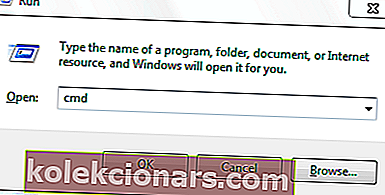
- I ledetekstvinduet skriver du chkdsk H: / f og trykker Enter-tasten (Erstatt H med stasjonsbokstaven til USB-stasjonen).
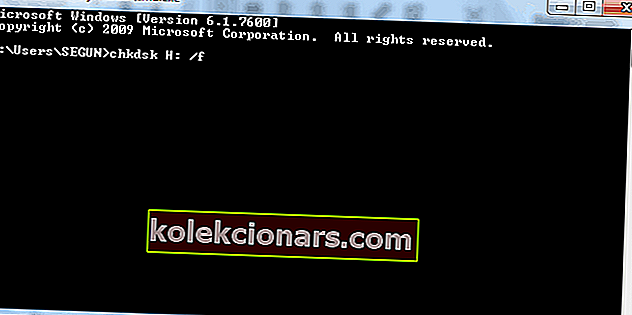
- Skriv nå Y og trykk Enter for å fortsette.
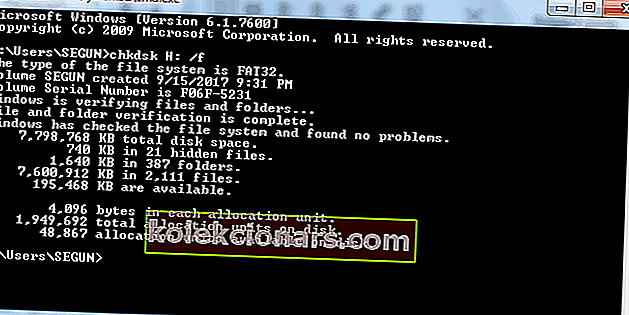
- Skriv H (erstatt H med USB-stasjonsbokstaven) og trykk Enter-tasten igjen.
- Til slutt skriver du H:> attrib -h -r -s / s / d *. * Og trykker Enter-tasten (Erstatt H med stasjonsbokstaven til USB-stasjonen).
- Vent til prosessen er fullført.
Etter denne prosedyren finner du alle slettede filer i en nylig opprettet mappe på USB-stasjonen.
Men du kan endre filtypen tilbake til et normalt format for å gjøre de funnet filene funksjonelle igjen.
Forsikre deg om at du bytter ut E med stasjonsbokstaven til USB-stasjonen i trinn 3 og 6 ovenfor. Du kan også prøve denne løsningen på SD, HD eller en annen ekstern lagringsenhet.
Har du problemer med å få tilgang til ledeteksten som administrator? Vi har den rette løsningen for deg.
Avslutningsvis kan noen av filgjenopprettingsverktøyene som er nevnt ovenfor, hjelpe deg med å gjenopprette slettede filer også.
Vi anbefaler også at du sikkerhetskopierer filene dine på skylagringstjenester for å øke alternativene for filinnhenting.
Håper vi har vært i stand til å hjelpe deg med å gjenopprette slettede filer fra USB-stasjonen? Hvis du har spørsmål, kan du kommentere nedenfor.
Redaktørens merknad: Dette innlegget ble opprinnelig publisert i september 2019 og har siden blitt oppdatert og oppdatert i juli 2020 for friskhet, nøyaktighet og omfattende.